- Författare Lauren Nevill [email protected].
- Public 2023-12-16 18:56.
- Senast ändrad 2025-01-23 15:24.
Om du börjar tänka att sociala nätverk tar för mycket av din tid, eller om innehåll som laddas upp till Facebook kan skapa en missuppfattning om dig från en nuvarande eller potentiell arbetsgivare, kan du radera ditt konto.
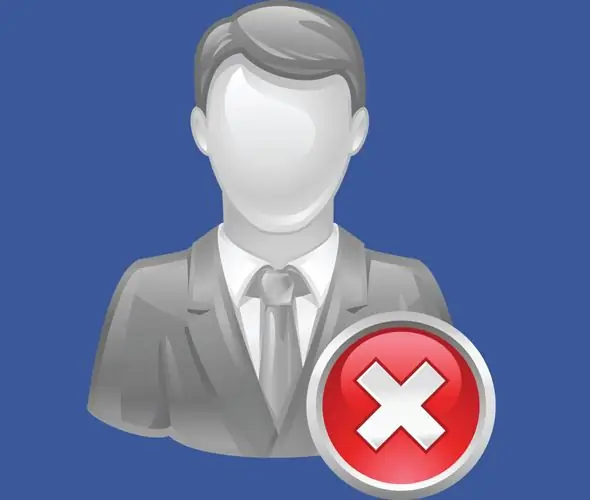
Nödvändig
- - webbläsare;
- - Facebook-konto.
Instruktioner
Steg 1
För att tillfälligt inaktivera ditt konto eller skicka en begäran om att radera det permanent måste du logga in på Facebook. Öppna sidan för detta sociala nätverk på en av webbläsarflikarna och ange ditt användarnamn och lösenord i fälten i inloggningsformuläret.
Steg 2
Facebook-inloggningen är din e-postadress eller ditt mobilnummer. Om du inte kommer ihåg ditt lösenord, använd alternativet "Har du glömt ditt lösenord?". Den är tillgänglig under lösenordsfältet. Länken, efter vilken du kommer att kunna ändra ditt glömda lösenord, kommer att skickas till din e-postadress som anges under registreringen.
Steg 3
Öppna dina kontoinställningar. För att göra detta klickar du på den pilformade knappen till höger om huvudmenyn, som kan ses längst upp på sidan. Välj "Kontoinställningar" i rullgardinsmenyn som expanderas genom att klicka på knappen. Gå till fliken "Säkerhet" genom att välja det här alternativet till vänster på sidan och klicka på länken "Inaktivera konto", som finns under listan över inställningar som är tillgängliga för redigering.
Steg 4
Ange anledningen till att du lämnar Facebook genom att välja ett objekt från listan nedanför avatarer för användare som slumpmässigt har valts från din vänlista. Om du verkligen tänker inaktivera ditt konto, aktivera valfritt objekt från listan. Efter att ange orsaken, öppnas ett fönster med en länk till hjälpinformationsavsnittet, vilket skulle hjälpa till att lösa problemet som fick dig att lämna det sociala nätverket. Om du väljer alternativet Annat måste du ange en anledning i textrutan.
Steg 5
När du har angett en övertygande orsak till din avresa, klicka på knappen "Bekräfta". Ange ditt lösenord i fönstret som öppnas. Ange captcha i fönstret som öppnas efter det. Ditt konto kommer att avaktiveras och du hittar ett meddelande i din e-postinkorg med instruktioner för att återaktivera det.
Steg 6
För att skicka en begäran om att radera ditt konto utan möjlighet att återställa det, använd alternativet "Hjälp" från huvudmenyn. Klicka på "Facebook-grunderna" i fönstret som öppnas och välj alternativet "Kontoinställningar och radering". Utöka avsnittet med instruktioner för att radera ditt konto och följ länken för att skicka din begäran.






